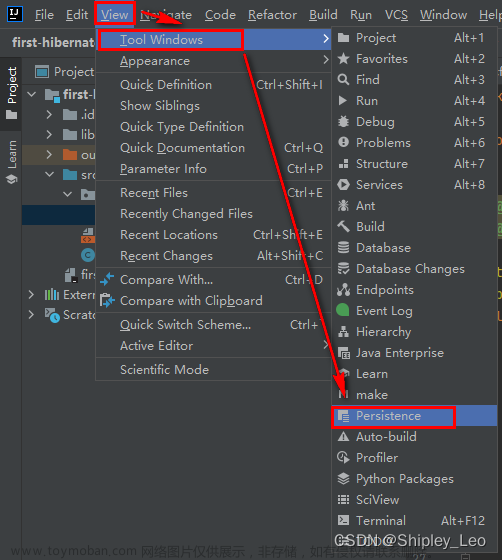一、serializable自动生成id
1.打开File菜单,选择Settings选项
2.打开Editor->Inspections
3.在右边的搜索框中输入serialVersionUID关键字,出现以下选项,勾选"Serializable class without serialVersionUID",然后别忘了保存
4.下面把光标放在类名上,按Alt+Enter键,这个时候可以看到"Add serialVersionUID field"提示信息
点击可以自动生成serialVersionUID
二、idea的常用快捷键
curl + F:在当前文件中查找内容
curl + Shift + F:所有文件中查找内容
curl + Shift + N:根据文件名查找文件
curl + N:根据文件名查找类
curl + Shift + R:全局替换
curl + H:查看当前类的继承关系
Alt + F7:查找类或方法在哪被使用
Shift + Shift:搜索任何东西
shift+shift非常强大,可搜索类、资源、配置项、方法等,还能搜索路径。其中搜索路径非常实用,例如你写了一个功能叫hello,在java,js,css,jsp中都有hello的文件夹,那我们可以搜索”hello/”找到路径中包含hello的文件夹。
三、idea中无法输入中文的解决办法
1.点击菜单 “Help 中 Edit Custom VM options…”。
- 打开后,到最后一行加上:
-Drecreate.x11.input.method=true

- 重启IDEA并测试是否能使用中文输入法。
四、maven右侧操作框没有显示Plugins和Dependencies组件包,左侧项目栏的External Libraries除了JDK的包其他都没有。
引发上述问题中最主要的原因是:pom文件没在创建项目的时候就添加,一定要先添加pom文件在引入。
还是加载不出来的话 就重启IDEA。
1、清除缓存,重启IDEA,点击File,点击Invalidate Cache/restart;
2、更换maven版本,版本过高有时会出问题;
3、可能将pom.xml文件给忽略掉了,点击File–>Settings–>Build,Execution,Deployment–>Build Tools–>Maven–>Ignored Files,查看是否将pom.xml文件打了勾,若打勾则取消;
4、进行clean,install,reimport,download sources and documentation等一系列操作;
可惜上述四种方法均无效,那么还有一种可能,那就是maven import网络受阻,无法将远程下载下来的包导入项目,即IP协议没有更改过来,解决方法:文章来源:https://www.toymoban.com/news/detail-578779.html
File–>Settings–>Build,Execution,Deployment–>Build Tools–>Maven–>Importing,在VM options for importer输入框中写入-Djava.net.preferIPv4Stack=true,问题解决。
注意:maven网络受阻有两个方面,一方面是从远程仓库下载时,如果没有在File–>Settings–>build,Execution,Deployment–>Build Tools–>Maven–>Runner中的VM Options中输入-Djava.net.preferIPv4Stack=true,那么远程仓库的依赖包就无法下载至本地,此时本地maven仓库local repository是空的;另一方面则是上面所涉及的,如果没有在File–>Settings–>Build,Execution,Deployment–>Build Tools–>Maven–>Importing中输入-Djava.net.preferIPv4Stack=true,那么本地下载的包无法导入到项目中,也就没有External Libraries目录下的包以及plugins和Dependencies目录,但本地maven仓库local repository不会是空的。文章来源地址https://www.toymoban.com/news/detail-578779.html
到了这里,关于【idea】的一些使用指南的文章就介绍完了。如果您还想了解更多内容,请在右上角搜索TOY模板网以前的文章或继续浏览下面的相关文章,希望大家以后多多支持TOY模板网!